Har du mange MXF-filer på dit P2-kort, men kan ikke direkte afspille dem på din computer? Det er meget nødvendigt at konvertere MXF til populært videoformat som MP4, MOV, AVI osv. Dette indlæg introducerer dig den bedste P2 MXF-konverter, så du kan konvertere MXF til dit foretrukne videoformat med høj kvalitet.

Panasonic Corp forfølger et perfekt og professionelt opbevaringskort og har udviklet det Professional Plug-in-kort, også kwon som P2-kort. På baggrund af high definition og effektivitet valgte brugerne P2 Card for at registrere deres store øjeblikke; der stræber efter et glat og højt kvalificeret almindeligt videoformat. P2-kortbrugere vælger dette uden tøven Gratis MXF-konverter software som deres bedste løsning.
Denne gratis MXF til MP4 / MOV / AVI-konverter understøtter stærkt ethvert populært video- og lydformat. Du kan nemt importere MXF-fil og konverter det derefter til dit foretrukne video / lydformat. Med den nyeste professionelle konverteringsteknologi garanterer den dig, at der ikke vil være noget kvalitetstab under MXF-konvertering.
Som et resultat af, at P2 Converter bliver til, vil P2 Card-brugere aldrig have noget problem med at konvertere MXF-filer til forskellige almindelige videoformater, såsom MP4, MOV, AVI, FLV, WMV osv. Følgende trin kan føre brugerne til en perfekt brugeroplevelse .
Trin 1 Start gratis MXF-konverter
Først og fremmest skal du gratis downloade denne P2-konverter-software med download-knappen ovenfor. Bare følg instruktionerne, kan du nemt installere det på din computer, og grænsefladen nedenfor vises foran dig.

Trin 2 Indlæs filer på P2-kort, og vælg outputvideoformat
Derefter kan du klikke på knappen "Tilføj fil" for at indlæse de filer, du har brug for at konvertere eller redigere fra dit P2-kort. Du har tilladelse til at trække videoer fra computeren eller direkte fra dit P2-kort, der er tilsluttet din computer. Efter tilføjelse af fil skal du vælge det passende outputvideoformat (f.eks. * Mp4) fra listen "Profil".

Trin 3 Rediger din fil
Denne gratis MXF-konverter er udstyret med mange vigtige videoredigeringsfunktioner. Så inden den endelige MXF-videokonvertering kan du redigere video og justere outputeffekter. Du kan begynde din redigeringsrejse ved at klikke på knappen "Rediger". Du har lov til at beskære video, tilføje personligt vandmærke og flette MXF-optagelser og så videre. Desuden kan flere funktioner bruges til dit behov.
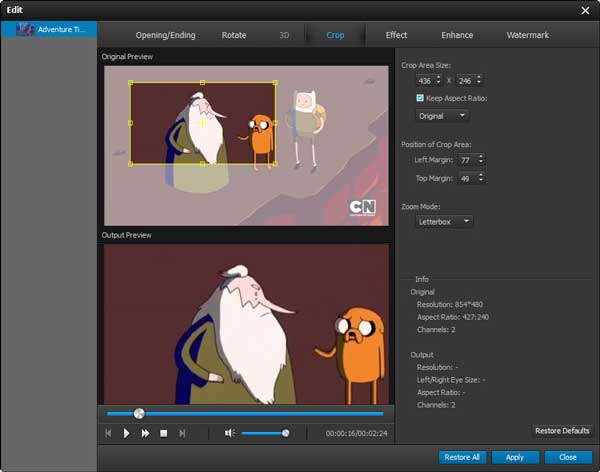
Trin 4 Indstil outputfiler
Med denne gratis P2-konverter kan lydspor og undertekst indstilles efter dine præferencer. Hvis du skal foretage flere indstillinger, kan funktionen af knappen "Indstillinger" imødekomme dine behov.

Når alt arbejde er forberedt, kan du klikke på "Konverter" -knappen for at starte konverteringen fra P2 MXF-fil til populært videoformat som MP4, MOV, AVI og mere.
For mere detaljeret information om MXF-konvertering, kan du kontrollere videoen nedenfor:
Hvis du får nogle MXF-videoer på dit P2-kort og vil konvertere dem til populært videoformat som MOV, MP4, AVI eller andre, kan du finde en gratis og effektiv måde fra denne side. En stærk gratis MXF-videokonverter anbefales for at hjælpe dig med at gøre MXF-konvertering. Gratis måde vil altid være den bedste måde. Bare gratis download dette gratis videokonverter for at få dit foretrukne outputformat.
Kan VLC konvertere videofiler?
Ja. Du kan bruge VLC til at konvertere video fra et format til et andet. Klik på Medier> Konverter / gem, og klik på Tilføj-knap for at indlæse den video, du vil konvertere. Klik derefter på knappen Konverter / gem og vælg outputformatet. Klik på Start for at begynde at konvertere videofil.
Hvilket format er bedst til sociale medier?
Det bedste videoformat er MP4 med H.264 video codec og AAC audio codec. Du kan få en video i høj kvalitet med lille størrelse. Den understøtter også MOV, MPEG-4, AVI, WMV, MPEG-PS, FLV, 3GPP og WebM.
Hvordan konverterer jeg MP4 til MXF?
Upload MP4-fil til Aiseesoft Video Converter Ultimate. Klik på Konverter alle til rullelisten for at vælge MXF som outputformat. Klik på knappen Konverter alle for at begynde at konvertere MP4 til MXF.